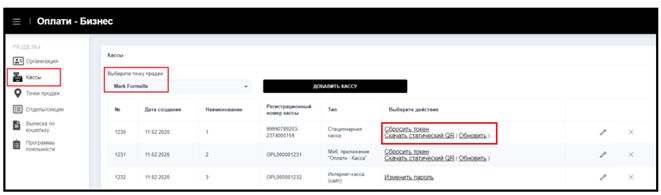Подключения к системе «Оплати»
Настройка Оплати-Бизнес.
Для подключения к системе «Оплати-Бизнес» необходимо:
• Ознакомиться на сайте ОАО «Белинвестбанк» с условиями Договора на подключение к системе «Оплати-Бизнес».
• Зайти на сайт https://corp.o-plati.by/ и ознакомиться с инструкцией
• Зарегистрироваться в системе «Оплати-Бизнес» на сайте https://corp.o-plati.by/ и подписать договор при условии наличия у юридического лица или индивидуального предпринимателя договора на расчетно-кассовое обслуживание c ОАО «Белинвестбанк».
- скачать и установить дополнительное ПО (LDD-Сервер) для работы с приложением «Оплати-Бизнес».
Для корректной работы с системой “Оплати” касса должна быть зарегистрирована в личном кабинете юридического лица (Веб-сервис “Оплати- Бизнес”).
Примечание: Для доступа к личному кабинету в системе «Оплати-Бизнес» используется Электронная Цифровая Подпись Государственной Системы Управления Открытыми Ключами (РУЦ ГосСУОК), выданная Клиенту при регистрации в ИМНС. В качестве носителя ЭЦП ГосСУОК используется USB-ключ AvPass (ЗАО «АВЕСТ»). Соответственно, для работы в системе «Оплати-Бизнес», на персональном компьютере пользователя должно быть установлено программное обеспечение, обеспечивающее работу с ИМНС (ПО для абонентов РУП «Национальный центр электронных услуг»).
|
Вход в Личный кабинет «Оплати-Бизнес» возможен с использованием логина и пароля.
Для получения логина и пароля необходимо обратиться в службу поддержки пользователей системы «Оплати» по номеру +375 17 389-07-87.
Далее следует описание разделов в том порядке, в котором необходимо вносить данные для работы в приложении «Оплати-Бизнес».
Раздел «Организация»
Раздел «Организация» носит информационный характер и содержит информацию о владельце.
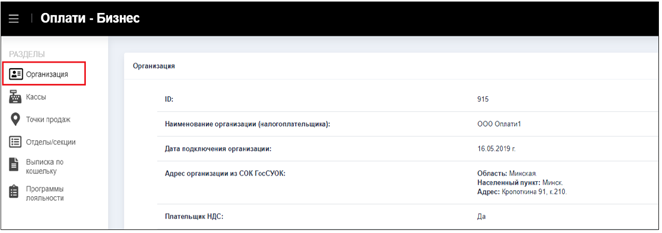
Раздел «Точки продаж»
Раздел «Точки продаж» предназначен для регистрации, редактирования и удаления точек продаж.
В разделе «Точки продаж» нажать кнопку «Добавить» Заполнить поле «Наименование точки продаж». После добавления точки продаж нажать кнопку «Добавить»
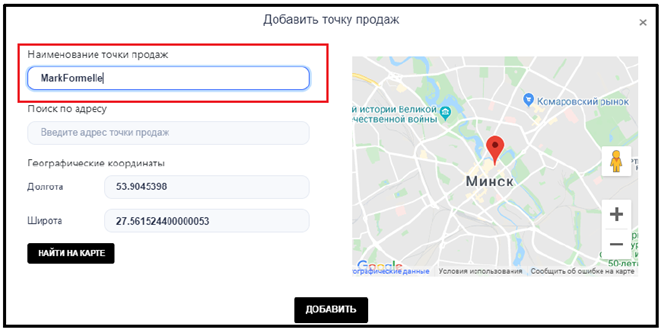
После выполнения вышеописанных действий точка продаж появится в списке «Точки продаж».
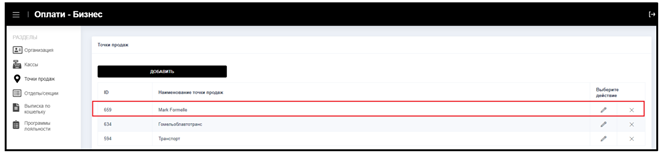
Раздел «Отделы/секции»
Раздел «Отделы/секции» предназначен для регистрации, редактирования и удаления отделов/секций.
В разделе «Отделы/секции» выбрать точку продаж в поле «Выберите точку продаж» и нажать кнопку «Добавить отдел/секцию».
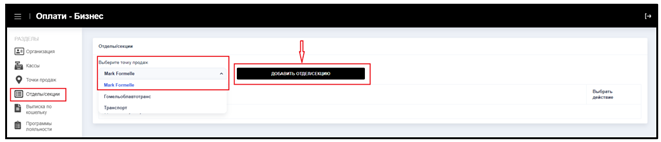
В появившемся диалоговом окне заполнить поле «Название отдела/секции» и нажать кнопку «Добавить».
После выполнения вышеописанных действий отдел появится в списке «Отделы/секции».
Раздел «Кассы»
В программном комплексе «Отплати-Бизнес» предоставлена возможность работы со стационарной кассой.
Раздел «Кассы» предназначен для регистрации, редактирования и удаления касс.
В разделе «Кассы» в поле «Выберите точку продаж» выбрать точку продаж и нажать кнопку «Добавить кассу».
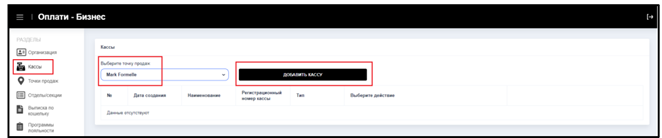
В поле тип кассы выбрать «Стационарная касса»
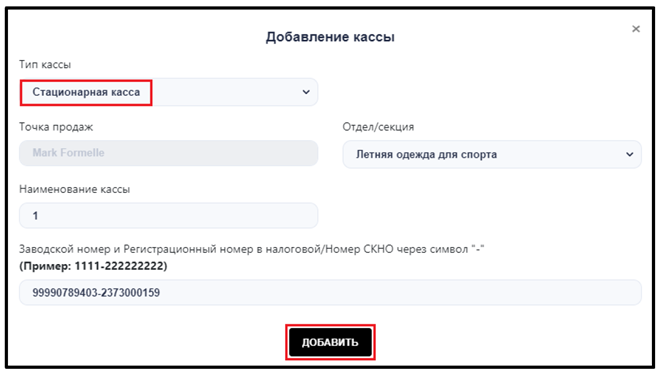
В поле «Отдел/секция» выбрать отдел/секцию.
В поле «Наименование кассы» внести наименование кассы.
Поле «Заводской номер и регистрационный номер в налоговой/Номер СКНО
через символ "-" ».
Дополнительные действия при работе с кассами
«Сбросить токен» - используется в случае необходимости повторной инициализации кассы.
«Скачать статический QR» - используется для касс, которые работают в режиме статического QR.